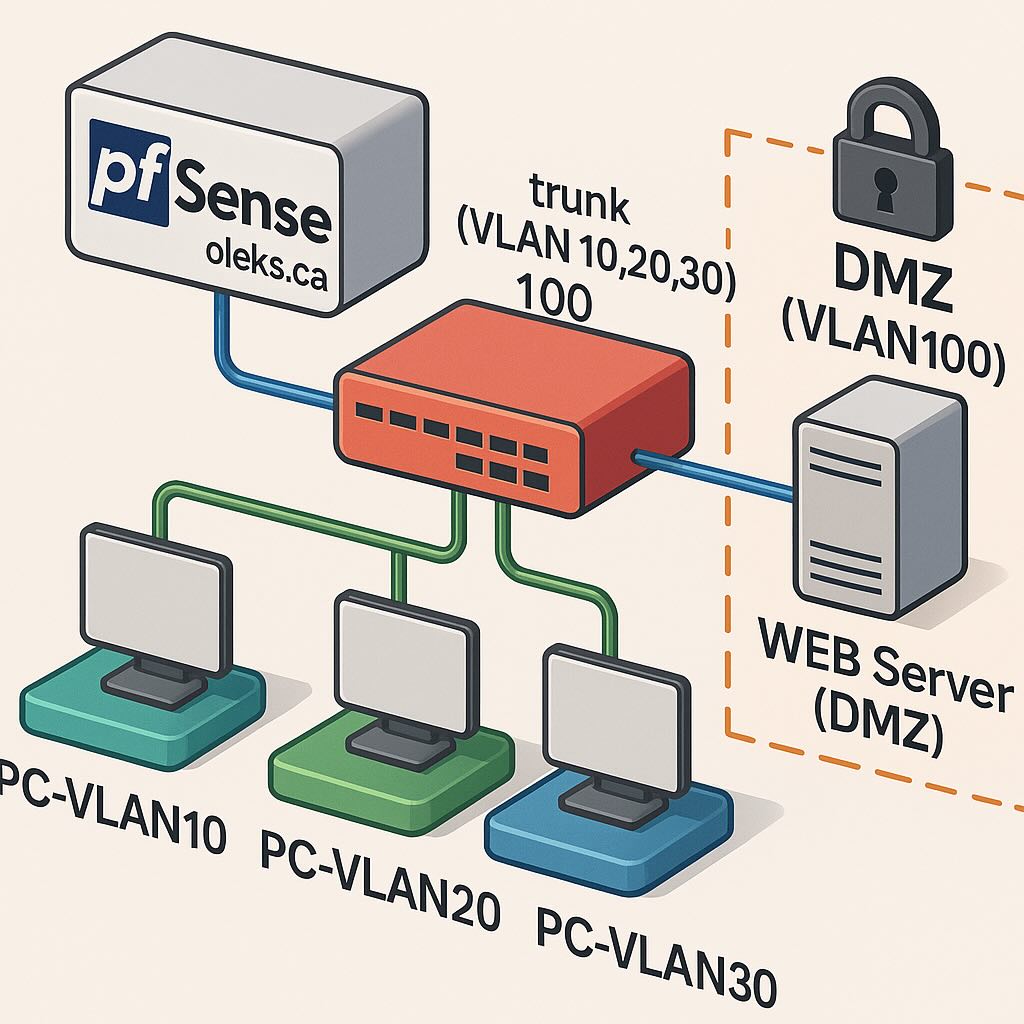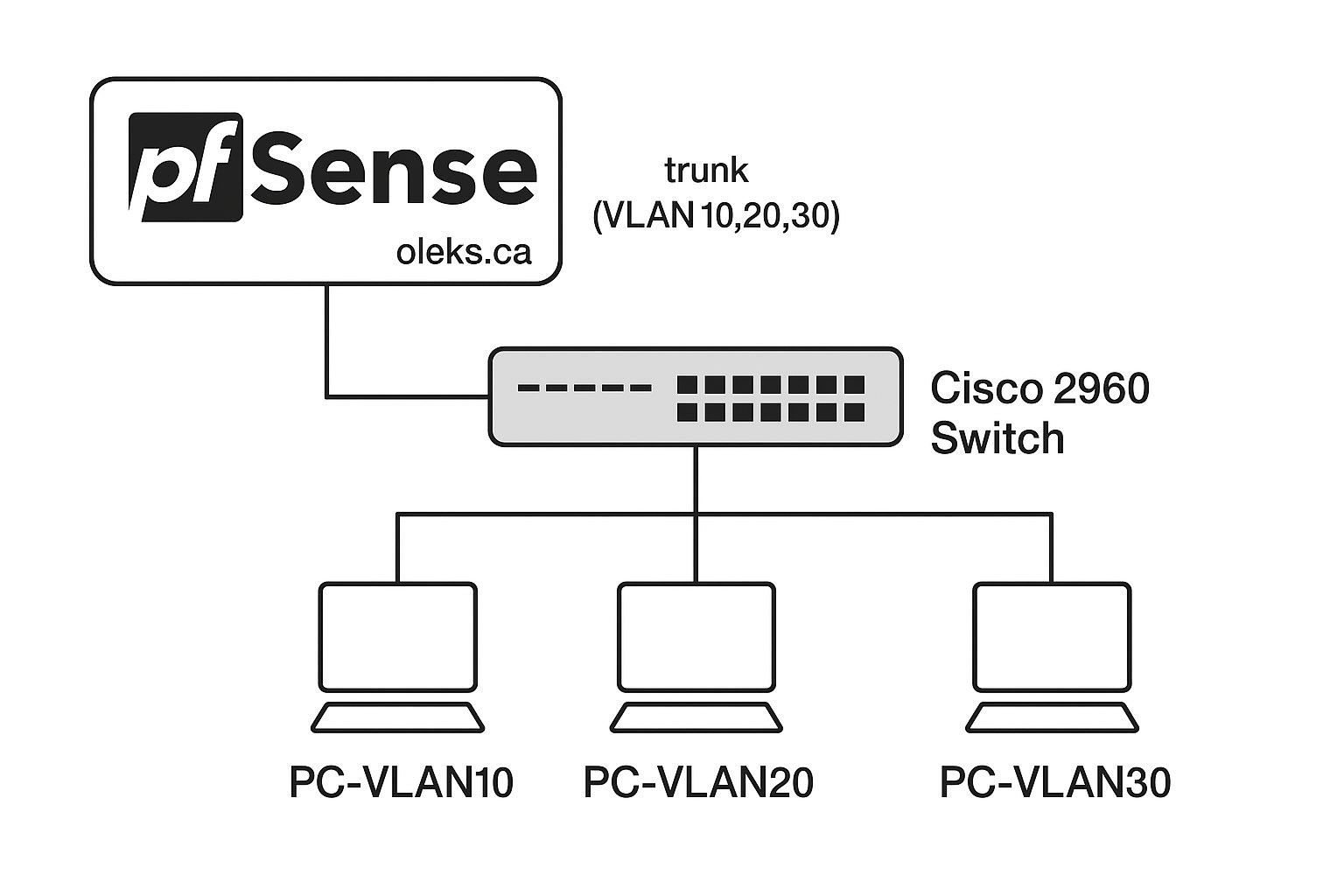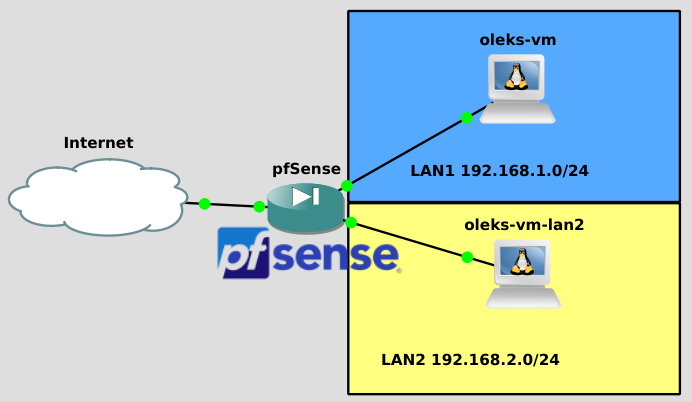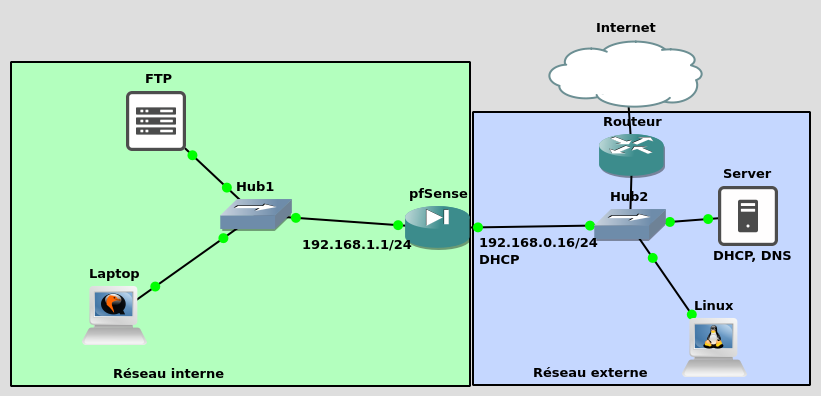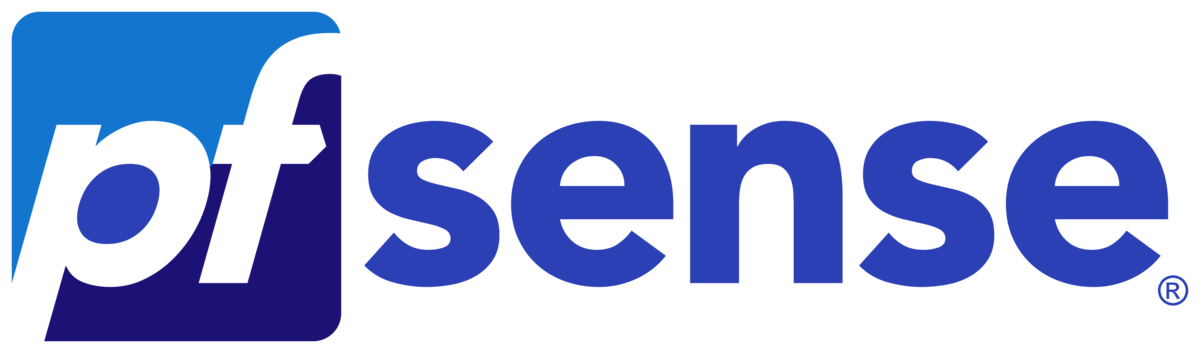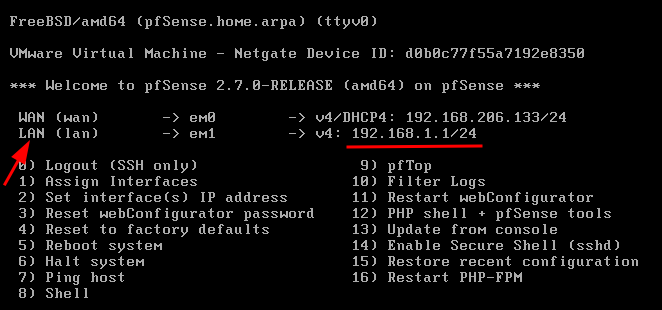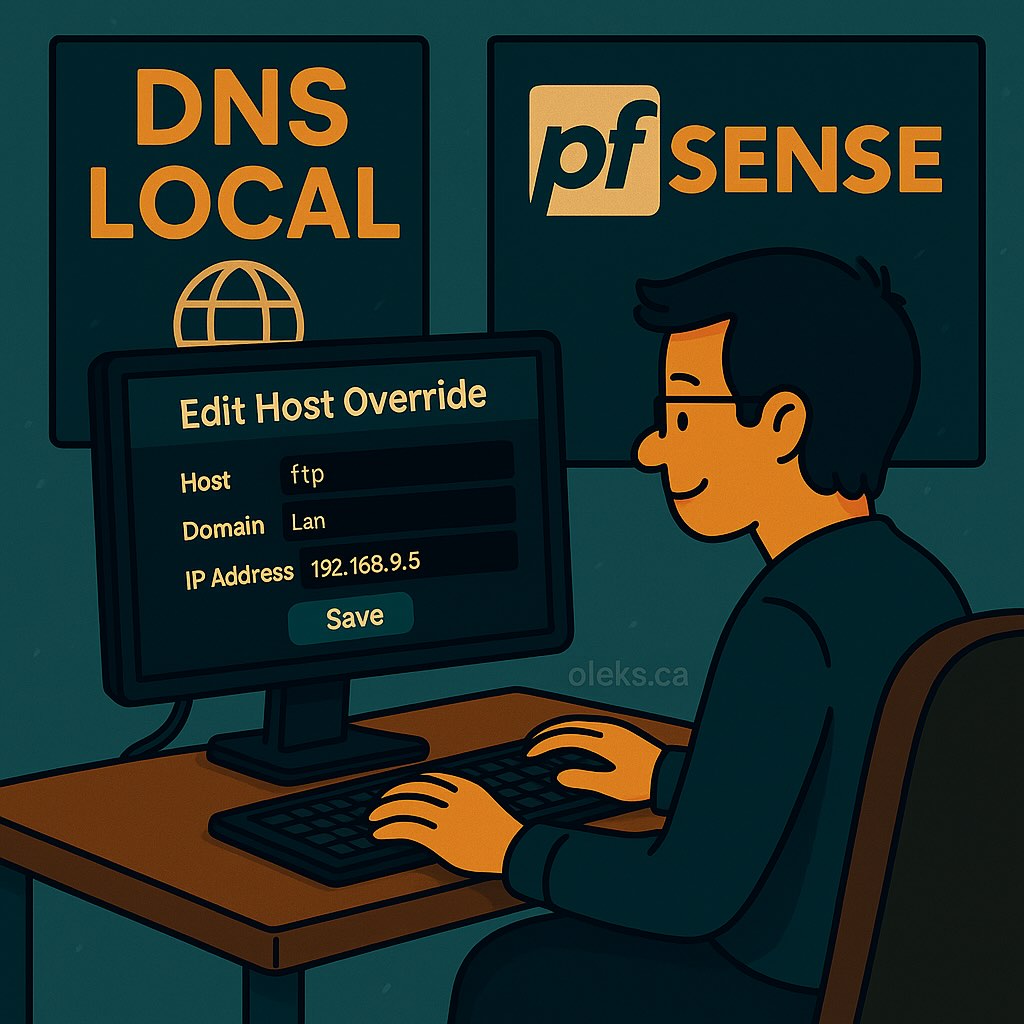
Dans le tutoriel précédent, nous avons déjà installé pfSense et effectué sa configuration initiale. Dans ce guide, je vais vous montrer comment attribuer des noms de domaine personnalisés aux équipements internes afin de simplifier leur accès.
Par exemple, au lieu de saisir l’adresse IP 192.168.0.5 pour accéder à un serveur FTP, il serait plus pratique d’utiliser un nom convivial comme ftp.lan.
pfSense permet d’associer un nom de domaine local à une adresse IP grâce à la fonctionnalité DNS Resolver, en utilisant les Host Overrides. Ce tutoriel vous expliquera comment configurer pfSense pour que tous les appareils de votre réseau puissent accéder à ftp.lan et être automatiquement redirigés vers 192.168.0.5.